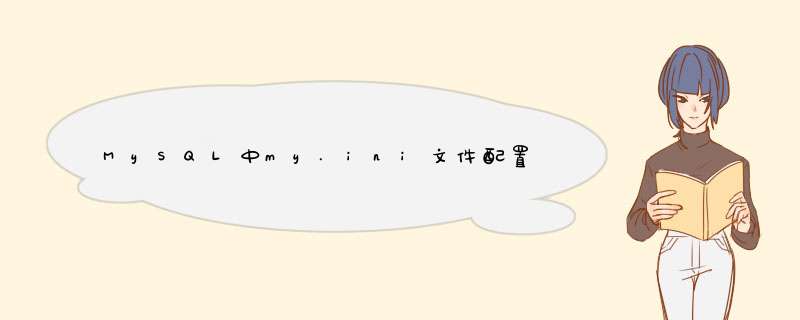
1、在我们的电脑上面找到mysql的安装路径,点击进去。
2、进去之后可以看到my.ini在mysql安装路径的根目录,这是其中一种情况。
3、另外一种情况是我们在mysql安装目录找不到,看到了my-default.ini文件,这时my.ini在“C:\ProgramData\MySQL\MySQL Server 5.6”目录下面,我们首先需要找到ProgramData文件夹,这是一个隐藏文件,需要隐藏文件可见才行,或者可以直接检索。
4、我们可以看到在“C:\ProgramData\MySQL\MySQL Server 5.6”目录下面找到了my.ini文件。
5、我们右键my.ini文件,选择打开方式,可以通过记事本和其他文本编辑器打开。
6、我们可以看到my.ini的文件打开了。
linux系统下使用下面命令可以看到。Windows下面类似。用:mysql --help | grep my.ini➜ ~ mysql --help | grep my.cnf
order of preference, my.cnf, $MYSQL_TCP_PORT,
/etc/my.cnf /etc/mysql/my.cnf /usr/local/Cellar/mysql-client/8.0.19/etc/my.cnf ~/.my.cnf
➜ ~
步骤:1、查找my.ini位置,可通过windows服务所对应mysql启动项,查看其对应属性->可执行文件路径,获取my.ini路径。
"D:\MySQL\MySQL Server 5.5\bin\mysqld" --defaults-file="D:\MySQL Data\my.ini" MySQL55
2、编辑my.ini中对应datadir
改前:datadir="D:\MySQL Data\data\"
改后:datadir="D:\MySQL Data\MySQL Server 5.5\data\"
3、重整mysql对应数据文件目录(若不做,则mysql无法正常启动)
4、查找注册表,修改mysql启动项所关联的defaults-file路径:
KEY_LOCAL_MACHINE/SYSTEM/Services/MySQL55
修改完后,刷新windows服务,再次查看mysql启动项属性->可执行文件路径,结果如下:
"D:\MySQL\MySQL Server 5.5\bin\mysqld" --defaults-file="D:\MySQL Data\MySQL Server 5.5\my.ini" MySQL
确保将my.ini移植到正确的目录下。
5、重启mysql,配置成功。
欢迎分享,转载请注明来源:内存溢出

 微信扫一扫
微信扫一扫
 支付宝扫一扫
支付宝扫一扫
评论列表(0条)